일러스트레이터에서 이미지 원근감 변경 - 빠른 가이드
일러스트레이터 빠른 가이드에 오신 것을 환영합니다. 이 가이드는 이미지 원근감을 변경하는 방법을 배우는 데 도움이 됩니다. Adobe Illustrator에는 이를 쉽게 할 수 있는 다양한 도구가 있습니다. 원근감을 변경하고 새로운 창작 방식을 탐색할 수 있습니다.
**자유 변형 도구(Free Transform Tool)**와 **원근 왜곡 도구(Perspective Distort Tool)**와 같은 도구를 사용하면 원근감 변경이 간단합니다. 이미지를 역동적으로 보이게 만드는 것이 쉽다는 것을 알게 될 것입니다.

주요 내용
- 자유 변형 도구를 사용하여 빠른 원근감 조정을 하는 방법을 배웁니다.
- Illustrator의 원근 왜곡 도구의 고유한 기능을 탐색합니다.
- 원근감을 변경하기 전에 아트워크를 준비하는 것의 중요성을 이해합니다.
- 디자인 워크플로우를 향상시키는 키보드 단축키를 발견합니다.
- 더 큰 창의적 제어를 위해 모서리별 조정을 실험합니다.
일러스트레이터의 원근감 소개
_일러스트레이터에서 원근감_을 배우면 그래픽이 더 깊고 매력적으로 보입니다. 원근감에는 1점, 2점, 3점의 세 가지 주요 유형이 있습니다. 이것들은 아티스트가 이미지를 멋지게 변경하는 데 도움이 됩니다.
디자이너는 원근 격자 도구(perspective grid tool)와 같은 _일러스트레이터 도구_를 사용하여 이미지를 사실적으로 만듭니다. 이 도구는 Shift + P 단축키로 쉽게 찾을 수 있습니다. 기본값으로 2점 원근감을 설정합니다.
아티스트는 문서당 하나의 원근 격자만 사용할 수 있습니다. 이는 복잡한 디자인을 체계적으로 유지하는 데 도움이 됩니다. 격자를 표시하거나 숨기려면 Shift + Ctrl + I (Windows) 또는 Shift + ⌘ + I (Mac)를 사용합니다.
원근 선택 도구(perspective selection tool)는 디자인을 올바르게 만드는 데 중요합니다. Shift + V로 접근할 수 있습니다. 이 도구는 정렬과 비율을 유지하는 데 필수적입니다.
청사진과 같은 정확한 측정값으로 작업하는 것이 중요합니다. 그러나 일부 아티스트는 측정하지 않는 것을 선호합니다. 이는 디자인에 더 창의적일 수 있도록 합니다.
원근 도구에 대해 더 자세히 알아보려면 이 튜토리얼을 확인하세요. 디자인을 개선하는 데 도움이 되는 팁이 가득합니다.
아트워크에서 원근감의 중요성 이해
원근감은 예술에서 핵심입니다. 작품의 깊이와 이해를 보여주는 데 도움이 됩니다. 예술가들은 선형 원근법(linear perspective)과 공기 원근법(aerial perspective)과 같은 방법을 사용하여 우리를 끌어들입니다.
르네상스 시대에 예술가들은 1점, 2점, 3점 원근법을 사용했습니다. 이는 놀라운 공간적 착시를 만드는 데 도움이 되었습니다.
다양한 원근법을 사용하면 예술이 더 흥미로워집니다. 1점 원근법은 한 점에 초점을 맞춥니다. 반면에 역원근법(reverse perspective)은 반대 방향으로 가는 선을 사용합니다.
레오나르도 다빈치는 장면을 사실적으로 만드는 방법을 보여주었습니다. 그는 원근 단축(foreshortening)과 크기 축소(size diminishment)와 같은 기술을 사용했습니다. 이는 장면을 3차원으로 느끼게 합니다.
새로운 기술로 예술가들은 새로운 작업 방식을 갖게 되었습니다. 고화소 카메라를 통해 현실을 세부적으로 포착할 수 있습니다. 이를 사진 원근법(photo-perspective)이라고 합니다.
Adobe Illustrator에는 원근 격자 도구(Perspective Grid Tool)와 같은 도구가 있습니다. 이는 예술가가 깊이를 조정하고 디자인을 형태에 충실하게 유지하는 데 도움이 됩니다.
오늘날 예술가들은 오래된 기술과 새로운 기술을 혼합합니다. 원근감을 이해하면 예술이 더 나아지고 신선하게 유지됩니다. 이는 예술가가 새로운 것을 시도하고 작품을 통해 더 깊은 이야기를 전달할 수 있도록 합니다.

원근감 변경에 사용할 수 있는 도구
Adobe Illustrator에는 이미지, 텍스트 및 모양을 변경하는 훌륭한 도구가 있습니다. **자유 변형 도구(Free Transform Tool)**는 매우 유용합니다. 사용자가 쉽게 사물을 변경할 수 있습니다. **원근 왜곡 도구(Perspective Distort Tool)**는 더 구체적이지만 변경에 깊이를 더합니다. 이 도구를 사용하는 방법을 알면 디자인을 더 좋게 만들 수 있습니다.
자유 변형 도구 개요
일러스트레이터의 자유 변형 도구는 빠른 원근감 변경의 핵심입니다. 몇 번의 클릭만으로 회전, 크기 변경, 직선화가 가능합니다. 이 도구는 Adobe Illustrator에 특화되어 원근감 조정을 쉽게 만듭니다.
사용자는 텍스트를 선택하고 변경하기 전에 윤곽선을 만들 수 있습니다. 이렇게 하면 아트워크가 정확하고 손상되지 않은 상태로 유지됩니다.
원근 왜곡 도구 소개
원근 왜곡 도구는 세부적인 원근감 변경을 위한 것입니다. 모서리에 네 개의 둥근 핸들을 사용합니다. 이 핸들을 움직이면 이미지의 모양이 바뀝니다.
특별한 시각 효과가 필요한 프로젝트에 좋습니다. 이 도구는 디자인을 더욱 창의적이고 독특하게 만듭니다.
| 도구 | 기능 | 사용법 | 고유 기능 |
|---|---|---|---|
| 자유 변형 도구 | 원근감 변경, 이미지 회전 및 직선화 | 도구 모음 또는 "E" 키를 통해 접근 가능 | 모서리별 조정 가능 |
| 원근 왜곡 도구 | 원근감 향상에 특화됨 | 자유 변형 옵션 내에서 사용 가능 | 세부 조정을 위한 네 개의 핸들 사용 |
이러한 일러스트레이터 도구를 배우는 것은 디자이너에게 중요합니다. 흥미로운 원근감을 가진 아트워크를 만드는 데 도움이 됩니다. 자유 변형 도구와 원근 왜곡 도구를 잘 사용하는 것이 더 나은 디자인 기술을 위한 핵심입니다.
단계별 프로세스: 일러스트레이터에서 이미지 원근감을 변경하는 방법
Adobe Illustrator에서 원근감을 변경하면 아트워크를 더 좋게 만들 수 있습니다. 이 가이드는 단계별로 수행하는 방법을 보여줄 것입니다. 이미지를 준비하고 엔벨로프 디스토트(Envelope Distort) 기능을 사용하여 큰 변경을 하는 방법을 배우게 될 것입니다.
원근감 조정을 위한 이미지 준비
먼저 변경을 위해 이미지를 준비하세요. 변경할 이미지나 모양을 선택하세요. 일러스트레이터의 도구는 벡터에서 가장 잘 작동하므로 벡터 형식인지 확인하세요.
이미지가 래스터 형식인 경우 벡터로 변환해야 할 수도 있습니다. 이렇게 하면 더 쉽게 변경할 수 있습니다.
엔벨로프 디스토트 기능 사용
엔벨로프 디스토트(Envelope Distort) 기능을 사용하면 특별한 모양을 만들어 이미지의 모양을 변경할 수 있습니다. 시작하려면 이미지를 선택하고 Object > Envelope Distort > _Make with Mesh_로 이동하세요. 그런 다음 메시 설정을 조정하여 원근감 변경을 미세 조정하세요.
나타나는 핸들을 사용하여 각 모서리를 조정하세요. 이렇게 하면 이미지 모양을 더 많이 제어할 수 있습니다. 작품에 멋진 원근감 변경을 추가하고 싶은 아티스트에게 좋습니다.
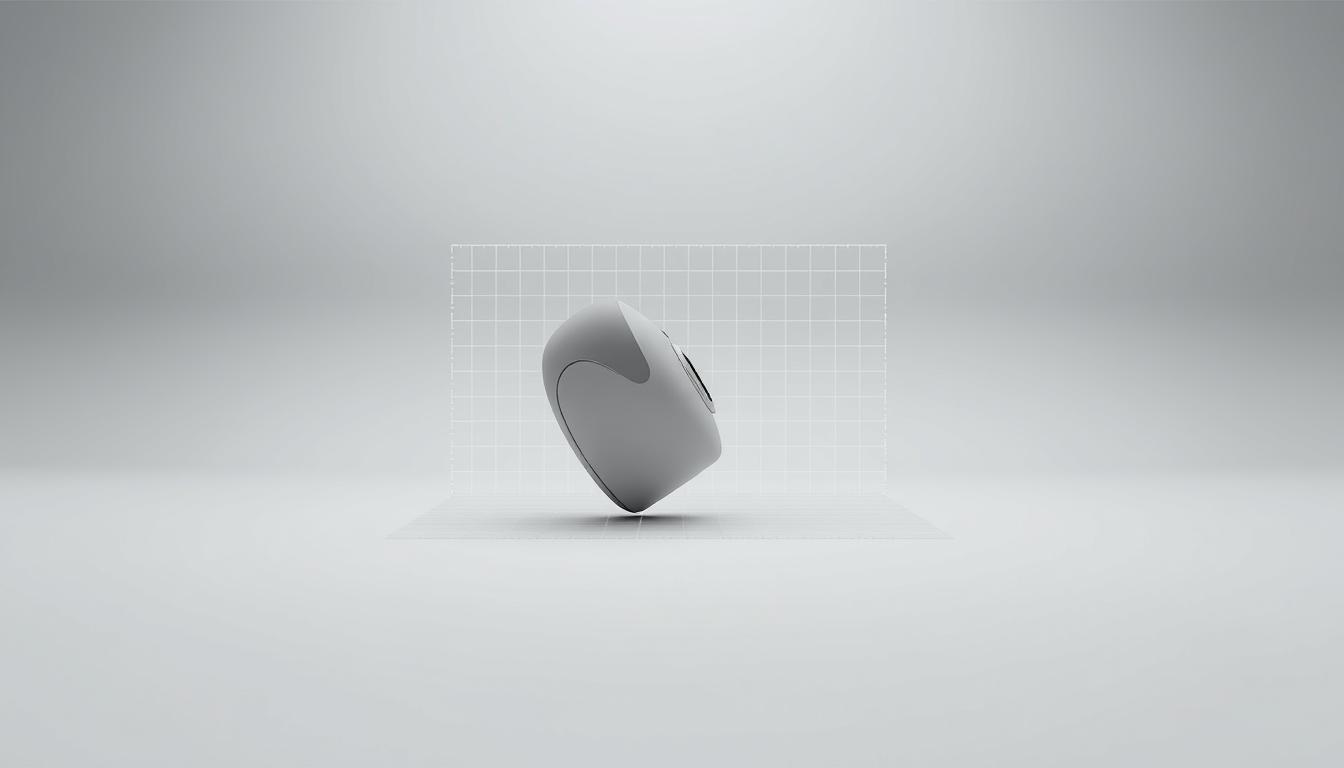
텍스트의 원근감 왜곡
왜곡된 텍스트 원근감을 추가하면 디자인이 돋보일 수 있습니다. Adobe Illustrator는 제작자가 놀라운 변화를 만들 수 있도록 합니다. 먼저 텍스트에서 윤곽선을 만들어야 합니다.
텍스트에서 윤곽선 만들기
윤곽선 만들기는 텍스트 조작의 핵심입니다. 변경하려는 텍스트를 선택하는 것으로 시작합니다. 메뉴로 이동하여 _Type > Create Outlines_를 선택하거나 Mac에서는 _Command + Shift + O_를 사용합니다. 이렇게 하면 텍스트가 객체로 바뀌어 다양한 효과를 적용할 준비가 됩니다.
텍스트에 자유 변형 도구 사용
윤곽선을 만들었다면 다음은 자유 변형 도구입니다. 이 도구를 사용하면 원근감 변경과 같은 멋진 방식으로 텍스트를 변경할 수 있습니다. 윤곽선이 있는 텍스트를 선택하고 _E_를 눌러 자유 변형 도구를 사용합니다. 그런 다음 모서리를 조정하여 더 많은 제어를 할 수 있습니다.

정확한 모서리 조정을 위해 Windows에서는 _Ctrl + Alt + Shift_를 누르거나 Mac에서는 _Cmd + Option + Shift_를 누릅니다. 이렇게 하면 최고의 모양을 위해 디자인을 사용자 정의할 수 있습니다.
도형의 원근감 왜곡
일러스트레이터에서 도형을 변형하는 것은 창의적인 가능성의 세계를 열어줍니다. 사용자는 디자인의 모양을 여러 가지 방식으로 변경할 수 있습니다. 올바른 도구와 방법을 사용하면 독특한 시각 효과를 얻을 수 있습니다.
도형을 왜곡하고 싶을 때, 도형을 선택하고 변경하는 방법을 아는 것이 중요합니다.
도형 선택 및 변형
변경하려는 도형을 선택하는 것으로 시작합니다. Adobe Illustrator는 도형을 쉽게 선택하고 변형할 수 있도록 합니다. 도형을 클릭하여 자유 변형 도구를 사용합니다.
오른쪽 클릭으로 도형을 왜곡할 수 있습니다. 이렇게 하면 가로 및 세로로 조정할 수 있습니다. 다양한 변형을 시도하면 디자인에 깊이와 흥미를 더할 수 있습니다.
왜곡을 위한 앵커 포인트 핸들 활용
앵커 포인트 핸들은 도형 왜곡의 핵심입니다. 자유 변형 도구를 사용할 때 도형 모서리에 네 개의 둥근 핸들이 나타납니다. 이 핸들을 사용하면 도형의 원근감을 정밀하게 조정할 수 있습니다.
Windows에서 Ctrl + Alt + Shift 또는 Mac에서 Cmd + Option + Shift와 같은 키보드 단축키를 사용하면 더 많은 제어가 가능합니다. 이 핸들을 조정함으로써 디자이너는 원하는 모양을 얻으면서 도형의 무결성을 유지합니다. 이는 품질을 잃지 않고 창의성을 높입니다.

왜곡된 원근감으로 실험하기
그래픽 디자인에서 왜곡된 원근감을 탐구하는 것은 흥미진진합니다. 로고, 일러스트레이션, 브랜딩을 돋보이게 만들 수 있습니다. 크기, 레이어링, 색상을 가지고 놀면서 디자이너는 눈길을 끄는 작품을 만듭니다.
왜곡된 원근감의 창의적 응용
왜곡된 원근감은 그래픽을 돋보이게 만듭니다. 다른 원근감 유형을 사용하면 사물을 보는 방식이 바뀝니다. 빨간색과 같은 따뜻한 색은 사물을 더 가깝게 보이게 하고, 차가운 색은 더 멀리 보이게 합니다.
도형과 텍스처를 레이어링하는 것이 중요합니다. 채도와 그라디언트를 추가하는 것도 깊이를 더합니다. 이렇게 하면 전경 요소가 더 돋보입니다.
원하는 효과를 얻기 위한 팁
왜곡된 원근감을 사용하기 위한 몇 가지 팁은 다음과 같습니다.
- 그림자 방향과 강도를 다양하게 하여 사실감을 유지합니다.
- 대기 원근법을 사용하여 먼 물체를 부드럽게 만듭니다.
- 더 큰 디테일을 위해 전경 요소에 텍스처를 통합합니다.
- 소실점을 활용하여 시청자의 초점을 유도합니다.
- 대비되는 색상을 실험하여 눈에 띄는 시각적 효과를 만듭니다.
이러한 팁은 디자인을 돋보이게 하는 데 도움이 됩니다. Adobe 일러스트레이터 도구인 자유 변형 및 모양 패널이 많은 도움이 됩니다. 비율을 올바르게 유지하고 균일한 그림자를 피하는 것도 작업을 향상시킵니다.
피해야 할 일반적인 실수
일러스트레이터에서 원근감 및 **변형 도구(transform tools)**를 사용하는 것은 까다로울 수 있습니다. 일반적인 실수를 아는 것이 큰 도움이 됩니다. 많은 디자이너들이 오류를 유발하는 중요한 세부 사항을 놓칩니다. 이러한 실수를 피함으로써 디자인을 더 좋게 만들 수 있습니다.
왜곡할 때 사물의 비율을 유지하는 데 주의를 기울이세요. 이렇게 하면 디자인에서 원치 않는 결함을 피할 수 있습니다.
변형 도구 사용의 실수
변형 도구를 잘못 사용하는 것은 흔한 실수입니다. 너무 많은 왜곡은 이미지를 인식할 수 없게 만들 수 있습니다. 자유 변형 도구(Free Transform Tool) 및 원근 왜곡 도구(Perspective Distort Tool)와 같은 도구를 올바르게 사용하는 것이 중요합니다.
최종화하기 전에 항상 변경 사항을 확인하세요. 이렇게 하면 초기에 실수를 파악하고 수정할 수 있습니다.
왜곡 시 비율 유지
원근감을 조정할 때 비율을 올바르게 유지하는 것이 매우 중요합니다. 디자인에 대해 생각하지 않고 크기를 변경하면 보기 좋지 않을 수 있습니다. 가이드와 격자를 사용하여 균형을 유지하는 데 도움을 받으세요.
예를 들어, 텍스트나 도형의 크기를 조정할 때 디자인에 잘 맞는지 확인하세요. 이렇게 하면 아트워크가 전문적으로 보입니다.
결론
이미지 원근감을 일러스트레이터에서 조정하는 도구와 기술을 숙달하는 것은 그래픽 디자이너에게 핵심입니다. 자유 변형(Free Transform) 및 원근 왜곡(Perspective Distort)과 같은 도구는 아트워크를 새로운 차원으로 끌어올리는 데 도움이 됩니다. 이 기사는 이러한 도구가 디지털 디자인에서 정밀도와 창의성을 어떻게 높이는지 보여주었습니다.
다양한 원근감을 시도하는 것은 또한 창의력을 자극하고 기술을 향상시킬 수 있습니다. 연습을 통해 이미지와 텍스트를 변경하는 것이 더 쉬워집니다. 이는 작업의 영향력을 높입니다. 고급 기술은 원근감 조정을 효율적이고 모든 사람이 접근할 수 있도록 만듭니다.
Adobe Illustrator의 가능성을 계속 탐색하고 이러한 방법을 프로젝트에 사용하세요. 그렇게 함으로써 사람들과 소통하는 혁신적인 작품을 만들 수 있습니다. 이는 또한 그래픽 디자이너로서 성장하는 데 도움이 될 것입니다.
FAQ
그래픽 디자인에서 원근감이란 무엇인가요?
그래픽 디자인에서 원근감은 객체들이 서로 어떻게 보이는지를 보여줍니다. 깊이를 더하고 사물을 더 사실적으로 보이게 합니다. 또한 아트워크를 더 매력적으로 만들고 시청자의 시선을 유도합니다.
Adobe Illustrator를 사용하여 이미지의 원근감을 어떻게 변경할 수 있나요?
Adobe Illustrator에는 자유 변형 도구(Free Transform Tool)와 원근 왜곡 도구(Perspective Distort Tool)와 같은 도구가 있습니다. 이 도구들을 사용하여 이미지의 크기와 각도를 변경할 수 있습니다. 이렇게 하면 원하는 대로 보이도록 만들 수 있습니다.
자유 변형 도구란 무엇이며 어떻게 사용하나요?
자유 변형 도구는 이미지, 텍스트, 도형을 변경할 수 있도록 합니다. 회전, 크기 조절, 기울이기 등이 가능합니다. 변경하고 싶은 것을 선택한 다음 자유 변형 도구를 사용하세요. 그런 다음 모서리 핸들을 드래그하여 원근감을 조정합니다.
텍스트를 윤곽선으로 변환하는 것이 왜 중요한가요?
텍스트를 윤곽선으로 변환하는 것은 일러스트레이터에서 중요합니다. 텍스트를 벡터 도형으로 바꿉니다. 이렇게 하면 디자인의 모양을 잃지 않고 원근감을 변경할 수 있습니다.
원근감을 조정할 때 피해야 할 일반적인 실수는 무엇인가요?
비율을 너무 많이 변경하는 것을 피하세요. 이는 디자인을 가짜처럼 보이게 할 수 있습니다. 가능한 한 객체의 원래 크기를 유지하려고 노력하세요. 이렇게 하면 최종 결과물이 더 보기 좋게 됩니다.
엔벨로프 디스토트 기능은 무엇인가요?
일러스트레이터의 엔벨로프 디스토트(Envelope Distort) 기능은 이미지를 도형과 원근감으로 왜곡할 수 있도록 합니다. 메시 그리드를 사용하여 이미지가 어떻게 변하는지 제어합니다. 이는 디자인 일관성을 유지하면서 원근감을 변경하는 유연한 방법입니다.
로고 및 브랜딩 자료에 왜곡된 원근감을 사용할 수 있나요?
네! 왜곡된 원근감은 로고 및 브랜딩 자료를 더 흥미롭게 만들 수 있습니다. 이러한 기술을 시도하면 독특하고 기억에 남는 브랜드 이미지를 만드는 데 도움이 될 수 있습니다.
왜곡 중 앵커 포인트 핸들을 효과적으로 사용하는 방법은 무엇인가요?
일러스트레이터에서 앵커 포인트 핸들을 사용하려면 왜곡하려는 도형을 선택하세요. 그런 다음 핸들을 조정하여 다양한 효과를 얻습니다. 이렇게 하면 디자인을 유지하면서 도형의 새로운 모양을 제어할 수 있습니다.
Advancing 3D generation to new heights
moving at the speed of creativity, achieving the depths of imagination.

